This content has been machine translated dynamically.
Dieser Inhalt ist eine maschinelle Übersetzung, die dynamisch erstellt wurde. (Haftungsausschluss)
Cet article a été traduit automatiquement de manière dynamique. (Clause de non responsabilité)
Este artículo lo ha traducido una máquina de forma dinámica. (Aviso legal)
此内容已经过机器动态翻译。 放弃
このコンテンツは動的に機械翻訳されています。免責事項
이 콘텐츠는 동적으로 기계 번역되었습니다. 책임 부인
Este texto foi traduzido automaticamente. (Aviso legal)
Questo contenuto è stato tradotto dinamicamente con traduzione automatica.(Esclusione di responsabilità))
This article has been machine translated.
Dieser Artikel wurde maschinell übersetzt. (Haftungsausschluss)
Ce article a été traduit automatiquement. (Clause de non responsabilité)
Este artículo ha sido traducido automáticamente. (Aviso legal)
この記事は機械翻訳されています.免責事項
이 기사는 기계 번역되었습니다.책임 부인
Este artigo foi traduzido automaticamente.(Aviso legal)
这篇文章已经过机器翻译.放弃
Questo articolo è stato tradotto automaticamente.(Esclusione di responsabilità))
Translation failed!
计算机故障排除
在过滤器 > 计算机视图中,选择桌面操作系统计算机或服务器操作系统计算机可查看站点中配置的计算机。“服务器操作系统计算机”选项卡包括负载评估器指数,如果将鼠标悬停在链接上,则会指示性能计数器的分布情况和会话计数的工具提示。
单击故障计算机的故障原因可获取有关故障的详细说明以及排除故障的建议操作。Citrix Director 7.12 Failure Reasons Troubleshooting Guide(《Citrix Director 7.12 故障原因排除指南》)中提供了计算机故障和连接失败的故障/失败原因和建议的操作。
单击计算机名称链接可转到计算机详细信息页面。“计算机详细信息”页面列出计算机详细信息、基础结构详细信息和计算机上应用的修补程序的详细信息。计算机利用率面板显示计算机利用率图。
基于计算机的实时资源利用率
计算机利用率面板提供显示 CPU 和内存实时利用率的图形。此外,对于具有 Delivery Controller 和 VDA 7.14 或更高版本的站点,还提供磁盘和 GPU 监视图。
磁盘监视图、平均 IOPS 和磁盘延迟是重要的性能指标,可帮助您监视与 VDA 磁盘有关的问题并对其进行故障排除。平均 IOPS 图显示磁盘的平均读写次数。选择磁盘延迟可查看请求数据与从磁盘返回数据之间的延迟图(以毫秒为单位)。
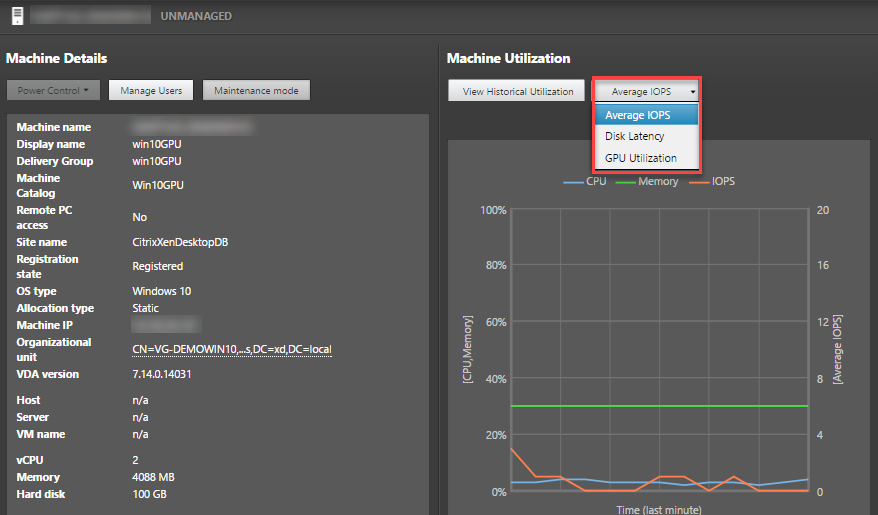
选择 GPU 利用率可查看 GPU、GPU 内存以及编码器和解码器的利用率百分比,从而对服务器或桌面操作系统 VDA 上的 GPU 相关问题进行故障排除。仅对运行配备了 NVIDIA Tesla M60 GPU 的 64 位 Windows 的 VDA 和运行显示驱动程序 369.17 版或更高版本的 VDA 提供 GPU 利用率图。 VDA 必须启用了 HDX 3D Pro 才能实现 GPU 加速。有关详细信息,请参阅“适用于 Windows 桌面操作系统的 GPU 加速”和“适用于 Windows 服务器操作系统的 GPU 加速”。 VDA 访问多个 GPU 时,利用率图将显示从各个 GPU 收集的 GPU 指标的平均值。GPU 指标是针对整个 VDA 收集,而不是针对各个进程收集。
基于计算机的历史资源利用率
在计算机利用率面板中,单击查看历史利用率可查看选定计算机上资源的历史使用情况。 利用率图包括 CPU、内存、最大并发会话数、平均 IOPS 和磁盘延迟的关键性能计数器。
注意:必须将启用进程监视这一监视策略设置设为“允许”以在“历史计算机利用率”页面上“排名前 10 的进程”表中收集并显示数据。默认情况下禁止收集。
默认情况下会收集 CPU 和内存利用率、平均 IOPS 和磁盘延迟数据。可以使用启用资源监视策略设置禁用收集。
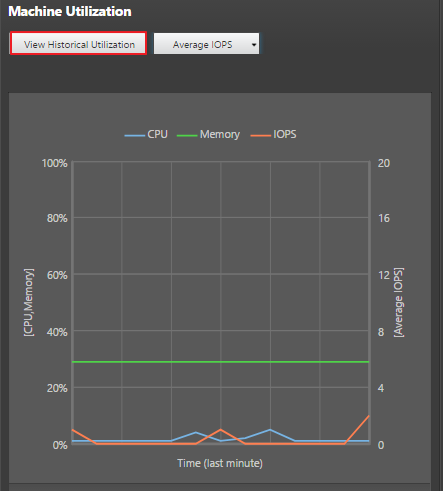
-
在计算机详细信息视图的计算机利用率面板中,选择查看历史利用率。这将打开历史计算机利用率页面。
-
设置时间段以查看过去 2 小时、24 小时、7 天、上个月或去年的使用情况。 注意:仅提供过去 24 小时、上个月和去年截止到现在的平均 IOPS 和磁盘延迟使用数据。不支持自定义结束时间。
-
单击应用并选择所需图形。
-
将鼠标悬停在图形的不同部分,以查看选定时间段的详细信息。
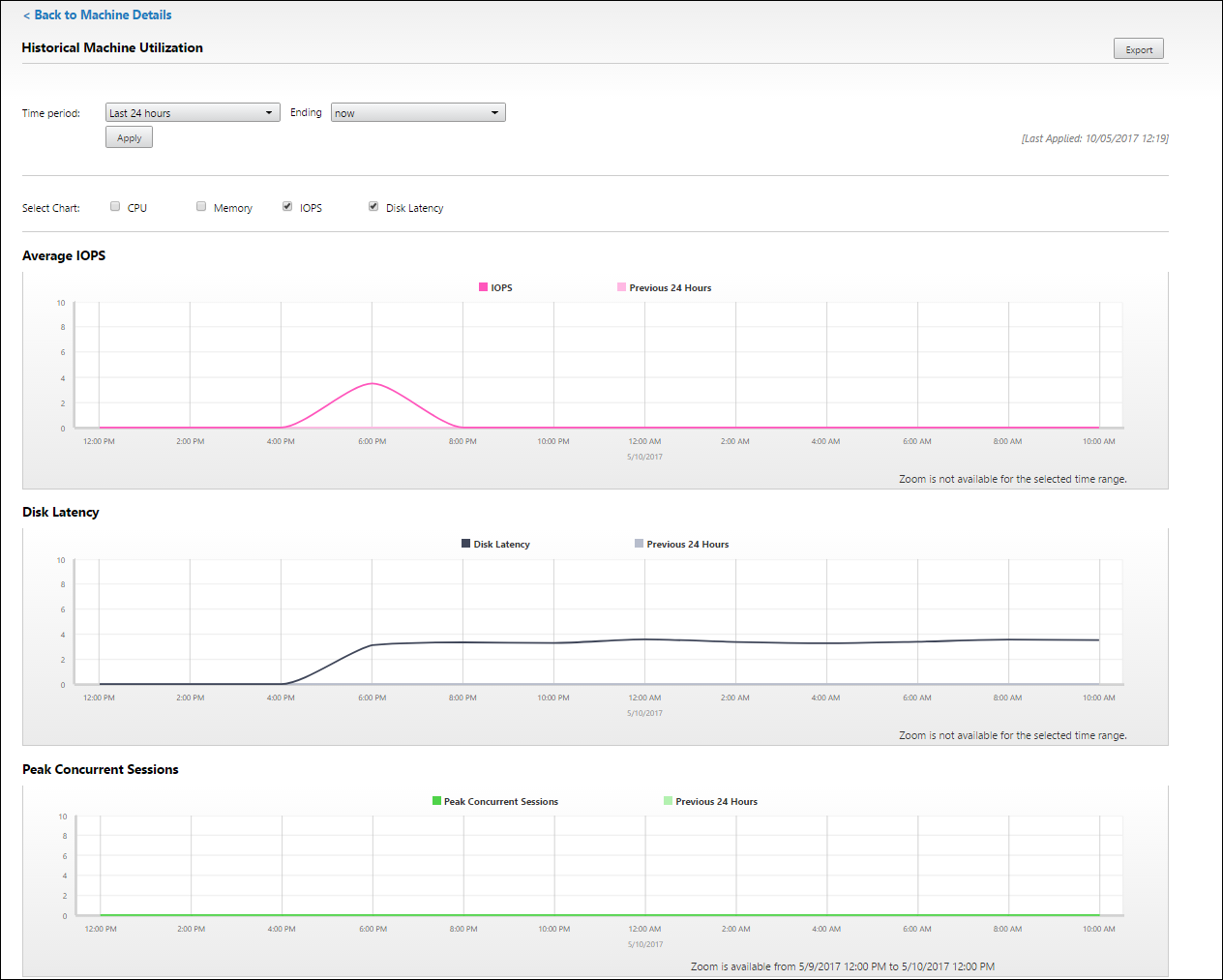
例如,如果您选择过去 2 小时,则基准期将为选定时间范围前的 2 小时。查看过去 2 小时和基准时间内的 CPU、内存和会话趋势。 如果选择上个月,则基准期为上个月。选择可查看上个月和基准时间内的平均 IOPS 和磁盘延迟。
-
单击导出可导出所选时间段的资源利用率数据。有关详细信息,请参阅“监视部署”中的导出报告部分。
-
在图形下方,表中列出了基于 CPU 或内存利用率排名前 10 的进程。您可以按照任何列进行排序,其中显示有选定时间范围内的应用程序名称、用户名、会话 ID、平均 CPU 、峰值 CPU、平均内存以及峰值内存。IOPS 和磁盘延迟列不能排序。
注意: 系统进程的会话 ID 显示为 0000。
-
要查看特定进程的资源消耗的历史趋势,请进一步查看排名前 10 的进程中的任何一个。
共享
共享
This Preview product documentation is Citrix Confidential.
You agree to hold this documentation confidential pursuant to the terms of your Citrix Beta/Tech Preview Agreement.
The development, release and timing of any features or functionality described in the Preview documentation remains at our sole discretion and are subject to change without notice or consultation.
The documentation is for informational purposes only and is not a commitment, promise or legal obligation to deliver any material, code or functionality and should not be relied upon in making Citrix product purchase decisions.
If you do not agree, select I DO NOT AGREE to exit.